Verzamelingen in Lightroom zijn een belangrijk hulpmiddel voor het ordenen van afbeeldingen. Er zijn enkele voordelen aan het werken met collecties en sommige dingen die het helpt om te weten over het werken met collecties.
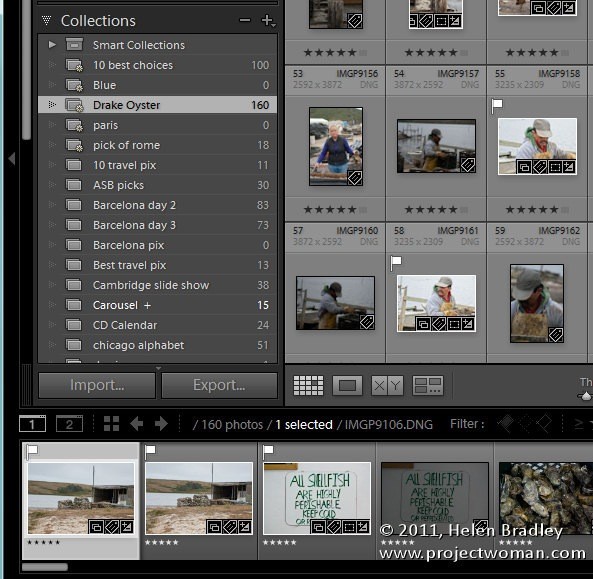
1. Collecties:slim of normaal?
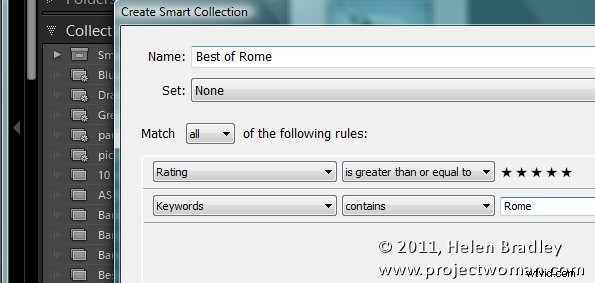
Er zijn twee soorten verzamelingen in Lightroom, slimme verzamelingen die worden gevuld volgens een filter dat u definieert om afbeeldingen te identificeren die u in die verzameling wilt opnemen. Een slimme verzameling kan bijvoorbeeld worden gedefinieerd als afbeeldingen met 5 sterren die trefwoorden bevatten waarin het woord Rome voorkomt.
Slimme verzamelingen zijn dynamisch, dus als een afbeelding niet langer overeenkomt met het filter dat u voor die slimme verzameling hebt gedefinieerd, wordt deze er automatisch uit verwijderd. Evenzo worden nieuw geïmporteerde of bewerkte afbeeldingen die aan de criteria voldoen automatisch aan die slimme verzameling toegevoegd.
Reguliere verzamelingen zijn verzamelingen die u vult met afbeeldingen die u erin wilt plaatsen. Afbeeldingen blijven in deze collecties totdat u ervoor kiest ze te verwijderen.
2. Afbeeldingen in verzamelingen sorteren
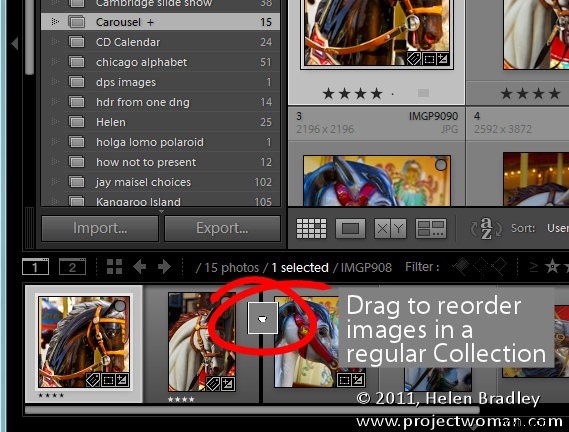
U kunt afbeeldingen in een gewone verzameling op volgorde sorteren, maar u kunt afbeeldingen in een slimme verzameling niet opnieuw rangschikken.
3. Doelverzameling
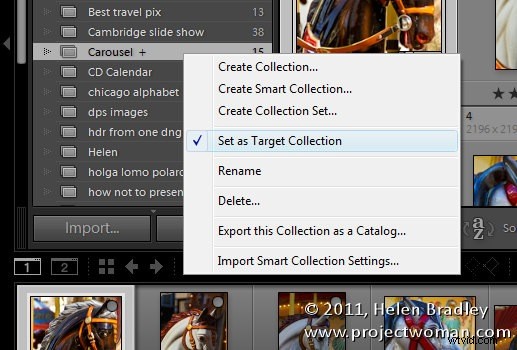
U kunt een gewone verzameling - maar geen slimme verzameling - instellen als de doelverzameling. Er kan slechts één doelverzameling zijn en om van een verzameling een doelverzameling te maken, klikt u met de rechtermuisknop op de naam en kiest u Instellen als doelverzameling.
In de toekomst kunt u afbeeldingen aan de doelverzameling toevoegen door op de letter B te drukken. Druk nogmaals op de letter B om de afbeelding uit de doelverzameling te verwijderen.
U kunt zien welke collectie de doelcollectie is aan het plusteken (+) dat achter de naam staat.
Als u de huidige doelverzameling deselecteert door met de rechtermuisknop op de naam te klikken en Instellen als doelverzameling uit te schakelen, wordt de snelle verzameling standaard de doelverzameling.
4. Verzamel afbeeldingen zonder duplicatie
Een van de voordelen van het gebruik van verzamelingen om afbeeldingen te ordenen, is dat de afbeeldingen in een verzameling van elke gewenste locatie kunnen komen. U kunt een verzameling afbeeldingen maken uit een aantal verschillende mappen of zelfs stations op uw computer. Verzamelingen zijn gewoon een verwijzing naar de originele afbeelding, niet naar de originele afbeelding zelf, dus ze hebben weinig extra ruimte op uw computer nodig om ze op te slaan. Een afbeelding kan tot meerdere collecties behoren en zal nog steeds maar op één fysieke locatie op uw computer bestaan.
5. Waar is die afbeelding?
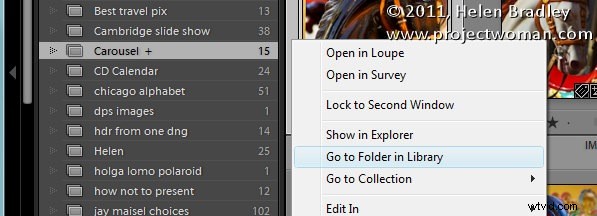
Om te zien waar een afbeelding in een verzameling is opgeslagen, klikt u met de rechtermuisknop op de afbeelding en kiest u Map in bibliotheek tonen om naar de map in de Lightroom-catalogus te gaan. Of kies Weergeven in Verkenner om het te zien in Windows Verkenner (Weergeven in Finder op de Mac).
6. Collecties die niet in het deelvenster Collecties staan

Hoewel de meeste collecties worden vermeld in het deelvenster Collecties, zijn er enkele collecties die dat niet zijn. In het deelvenster Catalogus vindt u de verzameling Alle foto's, een verzameling van alle afbeeldingen in uw Lightroom-catalogus.
Snelle verzameling is een tijdelijke verzameling die u naar behoefte kunt maken.
Vorige import is een verzameling met de afbeeldingen in de meest recente import - deze verandert elke keer dat u nieuwe afbeeldingen in Lightroom importeert.
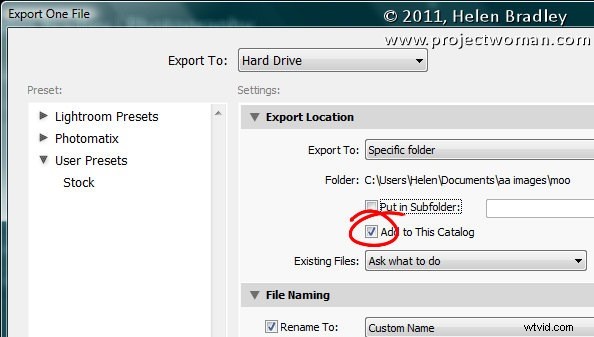
Toegevoegd door Vorige export is een verzameling van de afbeeldingen die het meest recent aan de Lightroom-catalogus zijn toegevoegd toen ze uit Lightroom werden geëxporteerd. Er is een optie in het dialoogvenster Exporteren waarmee u geëxporteerde afbeeldingen automatisch weer in de catalogus kunt importeren.
7. Drie handige verzamelingen
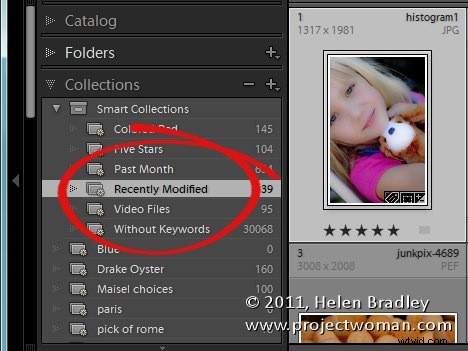
Er zijn drie handige collecties die automatisch door Lightroom worden aangemaakt en die in je Smart Collections-set verschijnen. De slimme verzameling Zonder trefwoorden bevat elke afbeelding in uw verzameling waaraan geen trefwoorden zijn gekoppeld. Het is een handige herinnering aan het zoekwoordwerk dat u nog moet doen.
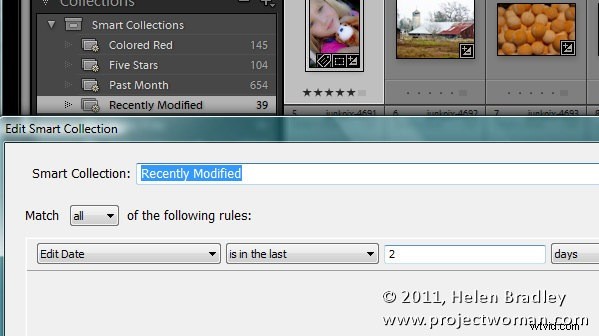
Onlangs gewijzigd is een verzameling met afbeeldingen die de afgelopen twee dagen zijn gewijzigd. U kunt het datumbereik wijzigen door met de rechtermuisknop op de verzameling te klikken, Slimme verzameling bewerken te kiezen en het aantal weergegeven dagen te wijzigen. Je zult zien dat er standaard Edit Date… is in the last…. 2 dagen. U kunt Dagen wijzigen in Uren, Weken, Maanden of Jaren en het fysieke nummer wijzigen van 2 in een willekeurig nummer naar keuze.
De collectie van de afgelopen maand bevat alle afbeeldingen die je de afgelopen maand hebt gemaakt.
8. Tijdelijke collecties beheren
Als je vaak collecties maakt die je maar een dag of twee wilt bewaren om een bepaalde taak te voltooien, maak dan een collectieset om ze te bevatten of voeg het woord 'tijdelijk' toe aan de collectienaam. Dit maakt het gemakkelijk om collecties te zien die u gemakkelijk kunt verwijderen om rommel uit uw deelvenster Verzamelingen te verwijderen.
